Banyak orang yang masih merasa kesulitan dalam mengupdate windows 10. Oleh karena itu pada artikel ini saya akan memberikan tutorial lengkap bagaimana cara untuk update windows 10 ke versi terbaru.
Ada beberapa cara yang saya tuliskan disini. Semuanya saya urutkan dari yang paling mudah. Silahkan Anda pilih mana yang lebih mudah.
Oiya, sebelum melakukan update windows 10. Pastikan sudah mempersiapkan beberapa hal berikut ini agar tidak terjadi gagal update atau error ditengah jalan.
- Pastikan koneksi internet stabil.
- Pastikan ruang kosong di Local Disk C minimal 10gb.
- Tutup semua program/aplikasi yang masih berjalan (optional).
- Pastikan laptop/komputer memenuhi spesifikasi minimum windows 10 yaitu prosesor 1 gigahertz (GHz) atau diatasnya, RAM 1 GB untuk 32-bit atau 2 GB untuk 64-bit, dan display resolution 800 x 600.
Setelah Anda mengetahui persiapan di atas, ikuti beberapa cara berikut ini untuk mengupdate windows ke versi terbaru.
Cara update windows 10 secara otomatis
Silahkan ikuti langkah-langkah berikut untuk mengupdate windows secara otomatis:
1. Tekan secara bersamaan tombol Windwos+I kemudian pilih Update & Security. Atau bisa juga dengan mengetikkan Check for Update di pencarian windows.
2. Terakhir klik tulisan Check for Updates untuk melakukan update otomatis.
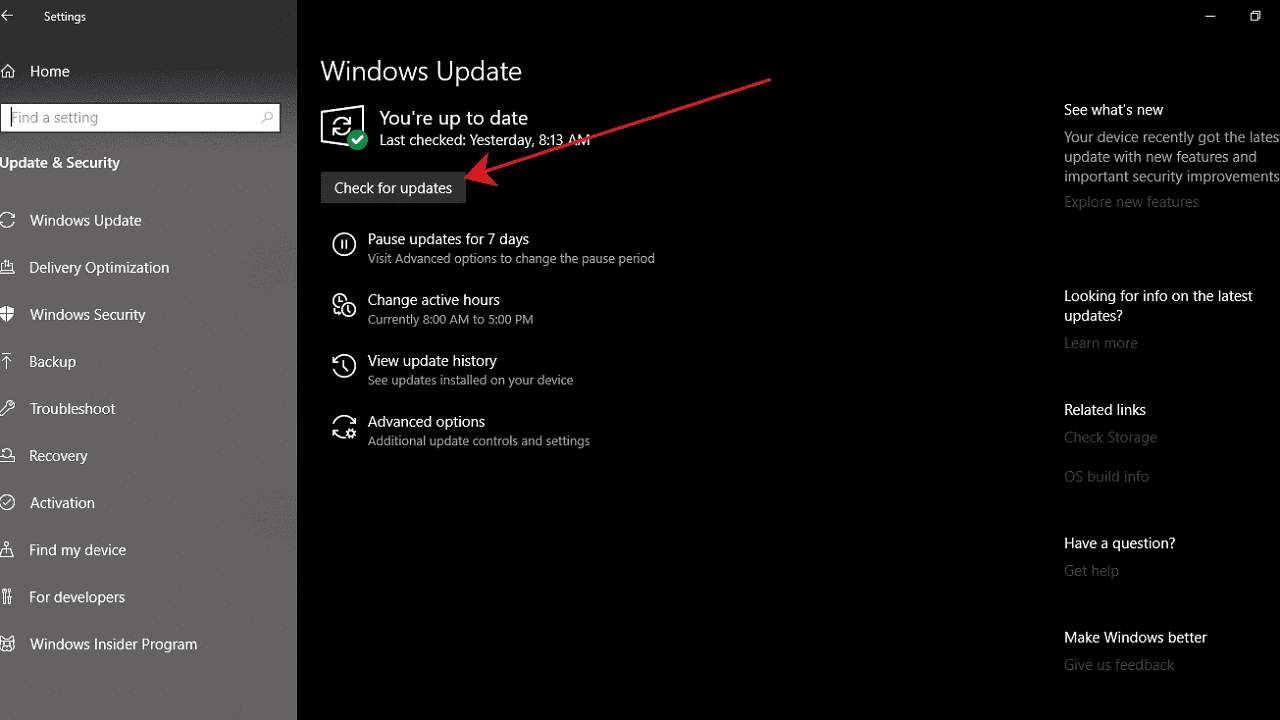
Cara update windows 10 menggunakan Media Creation Tool
Ikuti langkah-langkah berikut untuk update windows 10 menggunakan Media Creation Tool:
- Pertama download terlebih dahulu aplikasi media creation tool.
- Kemudian setelah selesai terdownload, jalankan aplikasinya.
- Pada halaman License term, klik Accept.
- Pada bagian What do you want to do?, pilih Upgrade this PC now, dan kemudian pilih Next.
- Silahkan tunggu sampai windows 10 siap untuk menginstall. Selanjutnya akan muncul pilihan apa saja yang akan disimpan saat proses upgrade. Pilih Keep personal files and apps untuk menjaga agar file dan aplikasi tidak terhapus. Terakhir klik Install. Anda juga dapat memilih untuk menghapus file dengan mengklik pada tulisan Change what to keep.
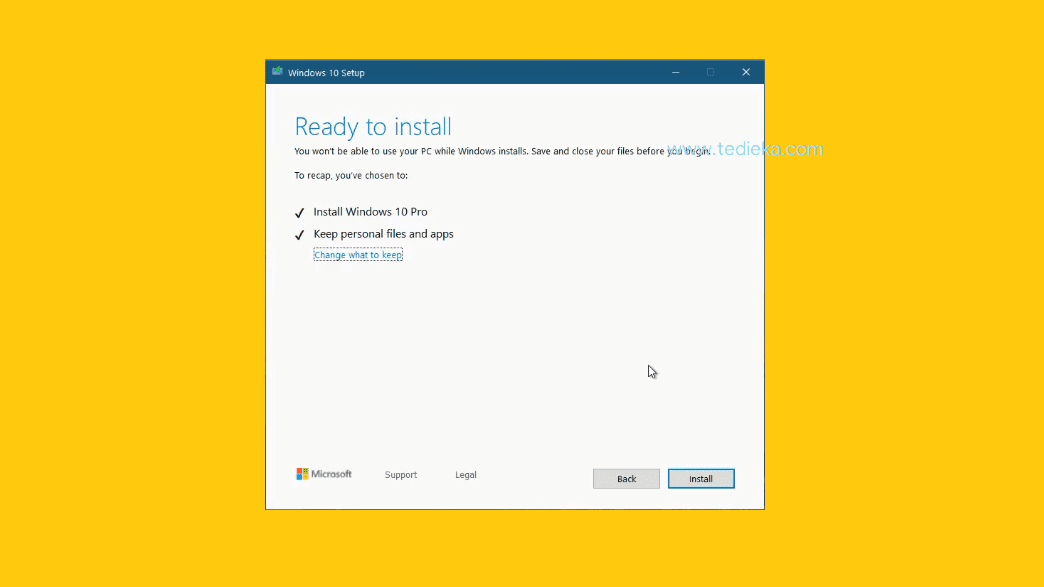
- Tunggu hingga proses update selesai. Proses ini mungkin akan sedikit lama tergantung dari kecepatan jaringan internet Anda.
Cara update menggunakan Windows Assistant.
Ikuti langkah-langkah berikut untuk update windows 10 menggunakan Windows Assistant:
- Pertama download terlebih dahulu aplikasi Windows Assistant-nya.
- Setelah selesai terdownload, buka aplikasinya.
- Kemudian akan tampil kotak dialog seperti gambar di bawah ini, pilih Update.
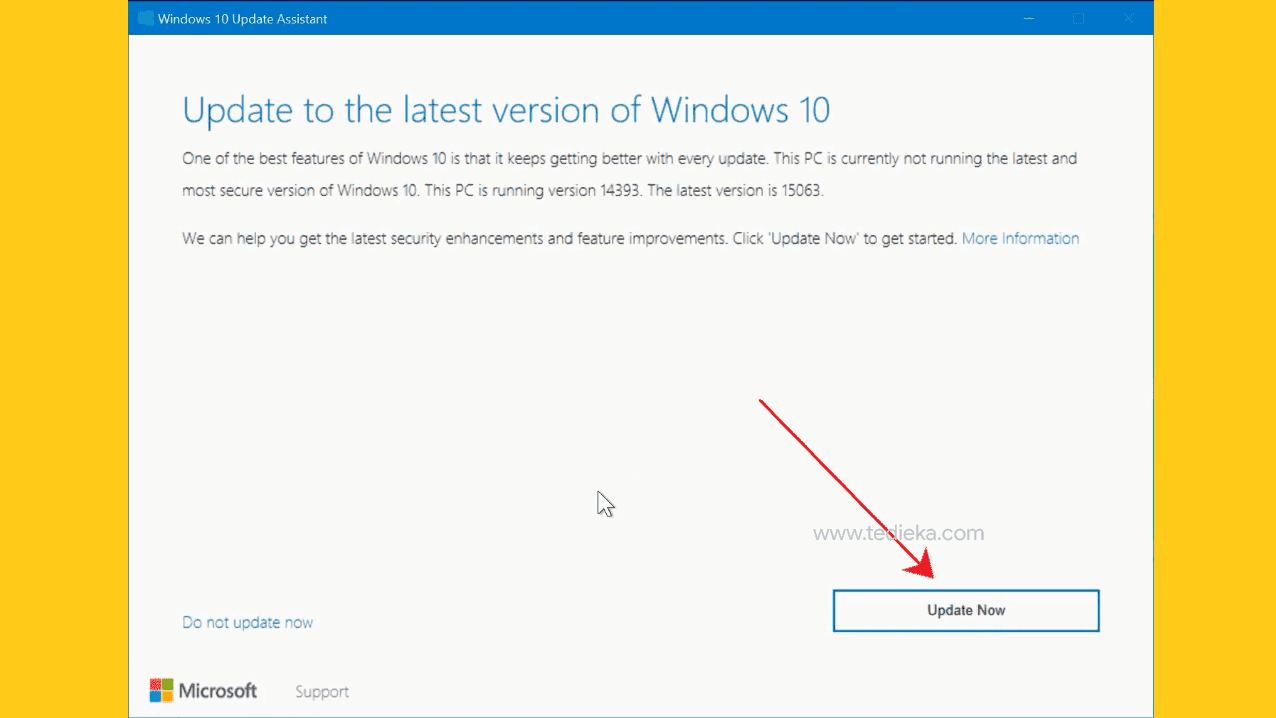
- Kemudian windows assistant akan mengecek kecocokan perangkat. Jika tidak ada masalah klik Next.
- Akan tampil kotak dialog windows sedang mempersiapkan update, silahkan tunggu hingga selesai. Jika telah selesai klik Restart.
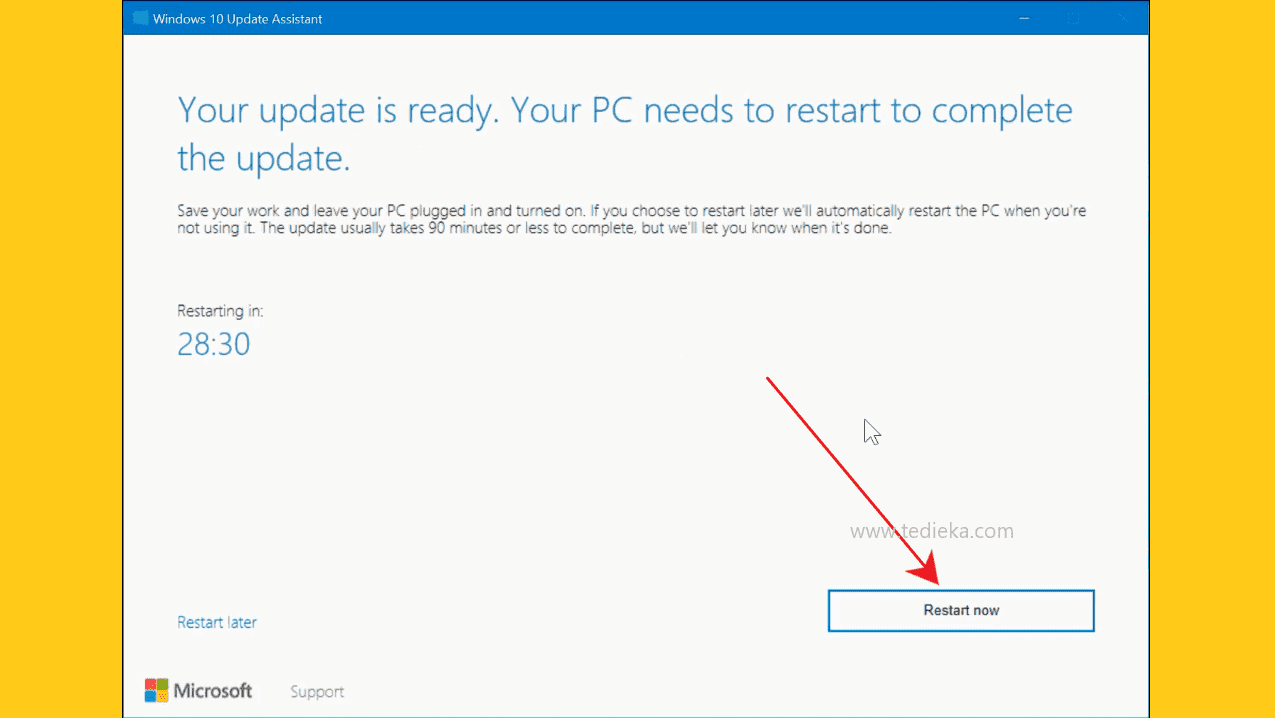
- Tunggu proses restart hingga selesaiI. Jika ada muncul jendela selamat datang klik Next.
- Kemudian jika ada muncul Privacy Setting, klik Accept untuk pengaturan default.
- Selesai. Jika berhasil akan muncul notifikasi “Thank you for updating to the latest version of windows 10” dari windows assistant.
Cara update windows 10 secara offline atau manual
Perlu diperhatikan meskipun disini caranya menggunakan metode offline, tapi tetap saja di perlukan koneksi internet untuk mendownload file updatenya. Setelah itu baru kita bisa menginstallnya secara manual (offline).
Cara update offline ini mempunya keuntungan dan kerugian. Keuntungannya adalah:
- Kamu bisa mendownload file update menggunakan IDM (Internet Download Manager).
- File update bisa disalin dan digunakan ke PC lain.
- Dapat meminimalisir terjadinya error pada saat proses update maupun download.
Sedangkan kerugiannya adalah cara update manual ini hanya bisa dilakukan untuk update windows dalam satu versi. Artinya jika Anda menggunakan windows 10 versi 1809 hanya bisa mengupdate ke versi 1809 build yang paling akhir.
Jika Anda ingin update ke versi 1903 tidak bisa menggunakan cara ini. Silahkan gunakan 3 cara sebelumnya yang saya tulis di atas atau langsung install ulang menggunakan iso terbaru.
Untuk cara update windows 10 menggunakan cara offline silahkan ikuti langkah-langkahnya berikut ini:
1. Buka halaman windows update history. Kemudian pilih versi windows 10 Anda. Cara melihat versi windows yang kita gunakan adalah dengan cara tekan tombol Windows+R secara bersamaan. Kemudian ketikkan winver dan terakhir tekan enter. Perhatikan gambar dibawah ini.
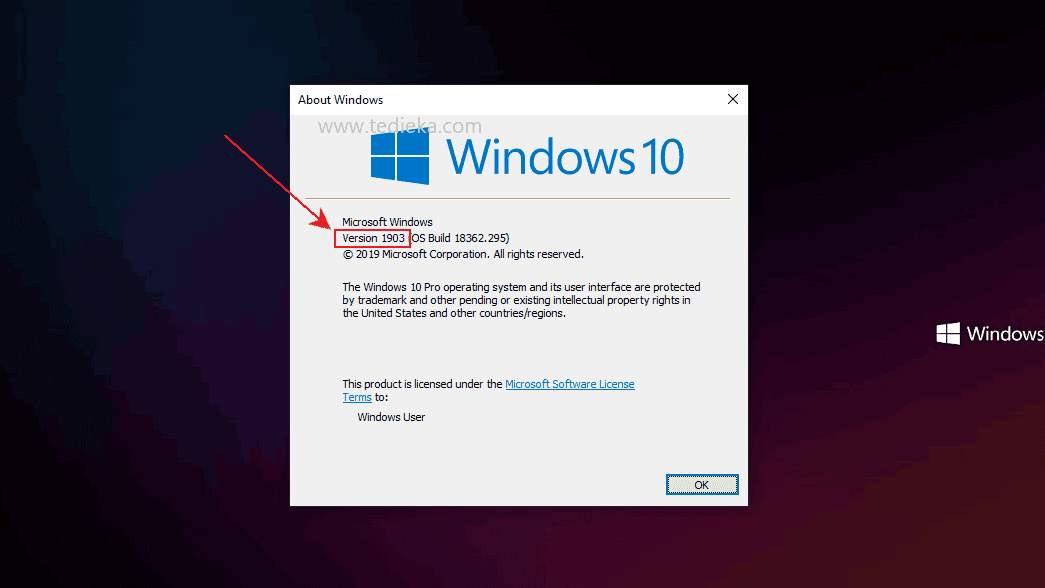
Bagian yang ditunjuk panah berwarna merah adalah versi windowsnya.
2. Pilih versi windows yang digunakan, karena saya menggunakan versi 1903. Maka saya akan memilih windows 1903.
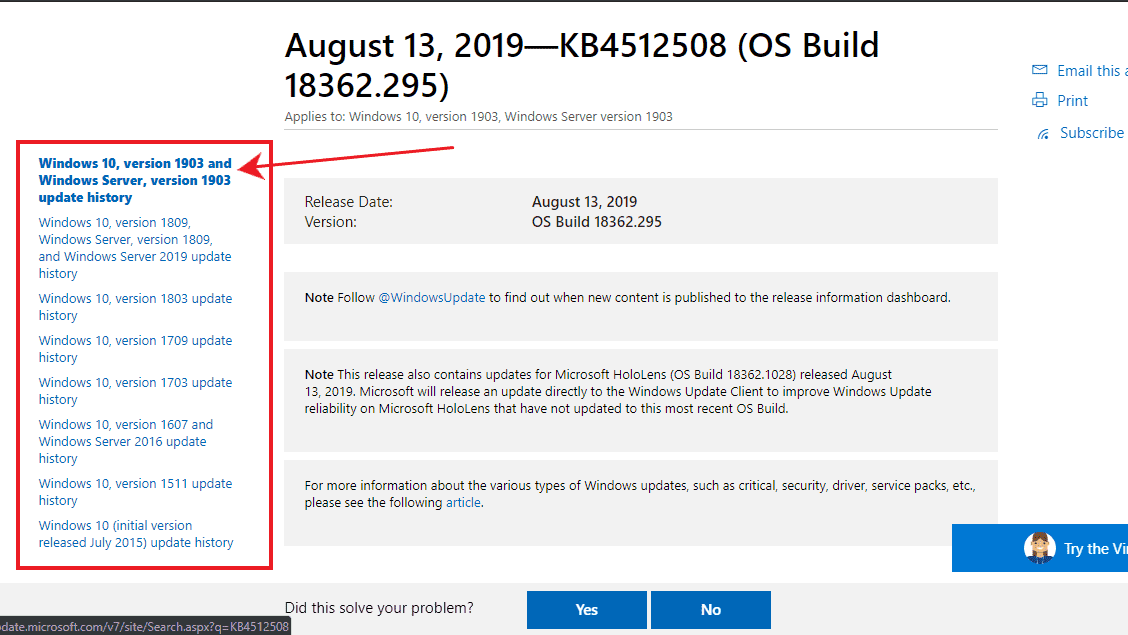
Bagian yang saya beri kotak warna merah adalah beberapa versi windows 10 yang tersedia. Silahkan pilih sesuai dengan versi yang kamu gunakan.
3. Selanjutnya scroll halaman ke bawah, perhatikan in this release. Silahkan pilih versi paling baru (paling atas).
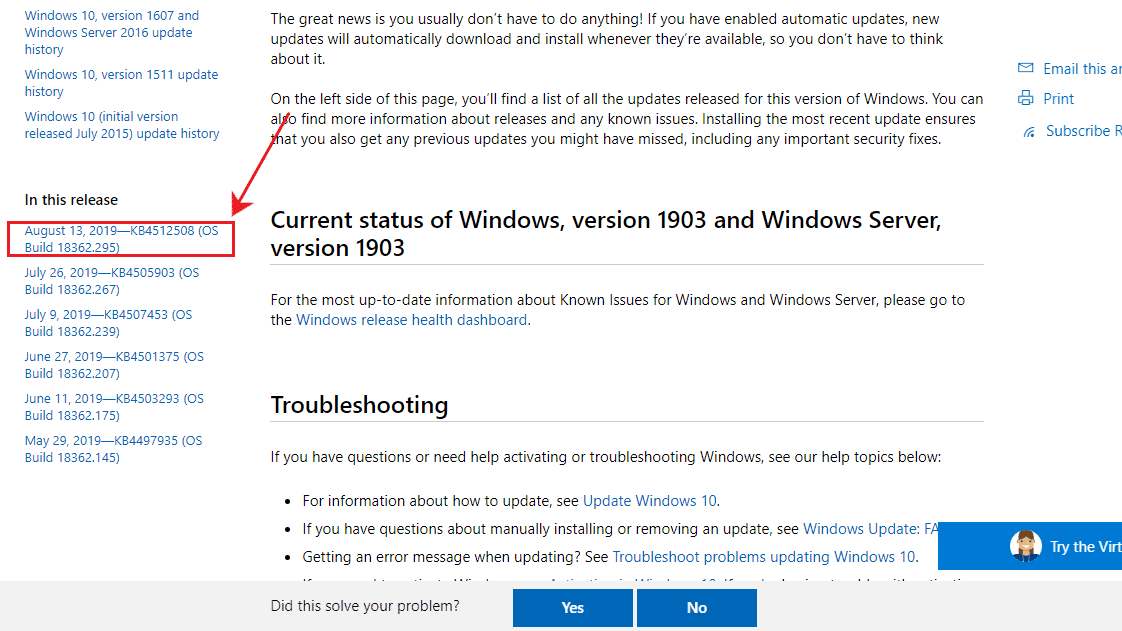
4. Scrool lagi halamannya ke bawah pada bagian “How to get this update“. Kemudian klik Microsoft Update catalog. Perhatikan gambar berikut:
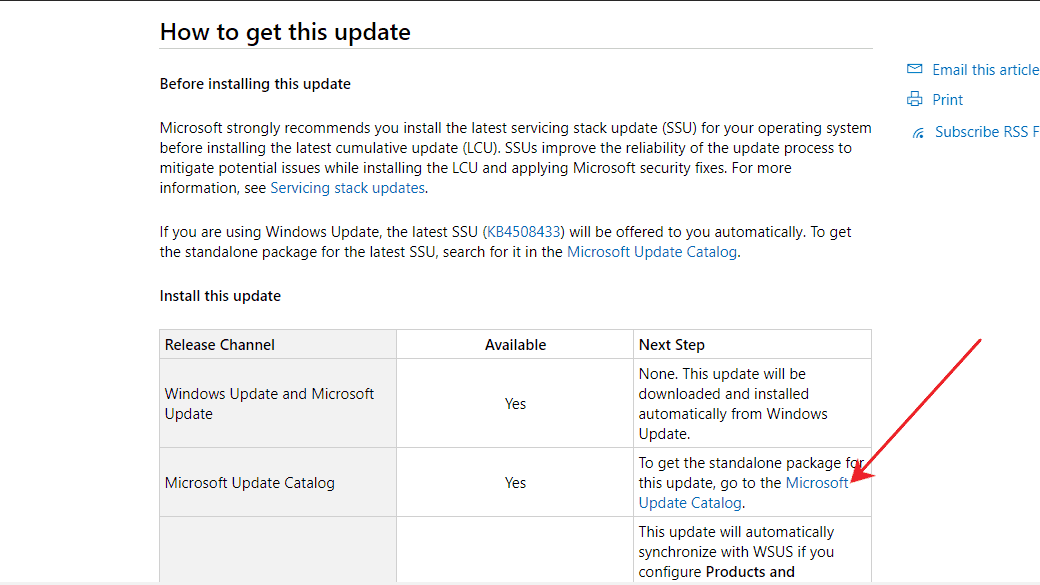
5. Anda akan diarahkan ke halaman download filenya. Silahkan download semua!
File hasil download manual windows update biasanya dalam format msu, tapi ada juga yang dalam format cab. Jika file tersebut dalam format msu, cukup jalankan installernya dengan klik 2x pada file tersebut. Namun jika filenya adalah tipe cab, Anda harus menggunakan CMD untuk menginstallnya. Buka CMD sebagai Admin dan ketikkan perintah:
DISM /Online /Add-Package /Packagepath:C:windows10.0-kb3176925-x64_b30526e7d8a7a29ff25c205f8f1aebc54a907cf6.cab
Note: Pindahkan terlebih dahulu file windows updatenya ke Local Disk C (letakkan diluar, jangan letakkan dalam folder). Kemudian ganti kode windows10.0-kb3176925-x64_b30526e7d8a7a29ff25c205f8f1aebc54a907cf6.cab di atas dengan nama file yang sudah Anda download tadi.
Bagaimana jika saya mengalami gagal update windows 10?
Seperti yang saya jelaskan sebelumnya, bahwa secara umum penyebab gagal update pada windows 10 adalah masalah jaringan. Namun jika Anda merasa bukan karena masalah jaringan, silahkan baca artikel saya sebelumnya tentang cara mengatasi gagal update pada windows 10.
Kesimpulan:
Banyak cara untuk mengupdate windows 10 ke versi terbaru, pilih cara paling mudah. Kemudian saat mengupdate windows 10, gunakan jaringan yang stabil. Banyak kasus gagal update karena jaringan yang digunakan tidak stabil/jelek.
Baca juga: Perbedaan antara windows yang selalu update dengan tidak pernah di update.
Sekian cara update windows 10 ke versi terbaru, semoga bisa membantu!

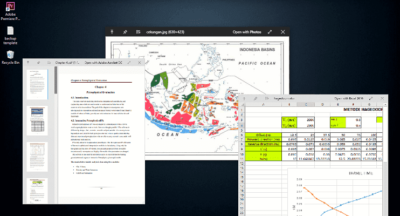
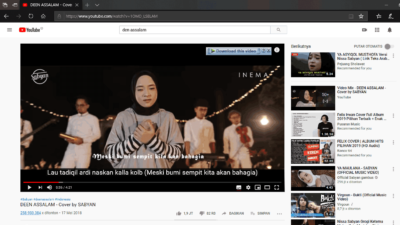
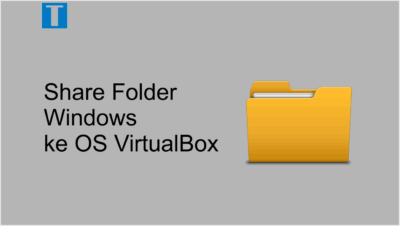

![Cara Mengatasi Privacy Error “Your Connection is not Private” [FIX]](https://www.tedieka.com/wp-content/uploads/2018/02/privacy-error-400x225.png)
